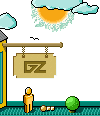|
ДЛЯ УДОБСТВА ЧТЕНИЯ, РЕКОМЕНДУЮ СКОПИРОВАТЬ ТЕКСТ В MS WordPad
ИЛИ В ОФИСНЫЙ WORD
Помогаем Всем Квакерам Убивать Более Эффективно с 1997 года MS WordPad
10.2.98
Руководство по оптимизации Quake 2
Версия 1.06
Составлено: Brett "3 Fingers" Jacobs
Любые дополнения, исправления или вопросы по адресу twang@infoave.net
(на английском языке)
Перевод на русский: Uncle F
Любые дополнения, исправления или вопросы по адресу uncle.f@writeme.com
(на русском языке)
Выберите "edit" а затем "find" (правка/найти) для поиска по ключевым словам.
Для быстрой настройки при помощи прилагаемых файлов Q2Start.bat и
Autoexec.cfg смотрите указания ниже.
Системные требования для Quake 2
Общие требования
∙ Windows 95 или NT 4.0
∙ Процессор Pentium - 90 (рекомендуется Pentium - 133)
Память:
∙ Win 95: - Требуется 16 MБ ОЗУ (RAM) (рекомендуется 24 MБ)
∙ Win NT 4.0 - Требуется 24 MБ ОЗУ (RAM)
Дополнительные устройства:
∙ Звуковая карта 100%-совместимая c Sound Blaster
∙ Имеется поддержка джойстика и мыши (рекомендуется 3-кнопочная мышь)
∙ Поддержка игры по локальной сети (LAN) и через Интернет по протоколу TCP/IP
Дополнительные требования для минимальной установки (Запуск с CD-ROM)
∙ 4-x скоростной CD-ROM (скорость передачи данных 600кб/сек.)
∙ Жесткий диск с 25 MБ несжатого дискового пространства (минимум)
Дополнительные требования для Обычной установки (Запуск с жесткого диска)
∙ 4-x скоростной CD-ROM (скорость передачи данных 600кб/сек.)
∙ Жесткий диск с 250 MБ несжатого дискового пространства (минимум)
Дополнительные требования для Максимальной установки (Запуск с жесткого диска)
∙ 2-x скоростной CD-ROM (скорость передачи данных 300кб/сек.)
∙ Жесткий диск с 400 MБ несжатого дискового пространства (минимум)
Дополнительные требования для GLQuake II
∙ 24 MБ ОЗУ (RAM) для всех операционных систем
∙ 3D-Видео карта на основе чипа Voodoo Graphics, Voodoo Rush, Riva 128 ,
PCX2 или Rendition V2x00
∙ По адресу http://www.planetquake.com/gldojo/chart.html находится
список всех видео карт, на которых возможно играть в GL Quake 2, также там
описаны их возможности, быстродействие и совместимость с операционными
системами.
Если Вы планируете играть в сети, то видео карта карта на основе чипа
Voodoo Graphics - Ваш единственный выбор. Вы можете подстроить карту Voodoo
Graphics, следуя рекомендациям, описанным в этом руководстве и увеличить
FPS (количество кадров секунду) на 25-50% по сравнению с ненастроенной
картой. Настройка такого рода не может быть сделана на картах с другим
чипом.
Видео карты на чипе Voodoo II появятся в середине марта 1998 г. Они будут
в 2 раза быстрее карт на основе Voodoo Graphics, таких как Monster, Orchid
и Pure3D. Будут доступны следующие модели: Voodoo II c 6Мб, 8Мб и 12Мб
памяти. Не покупайте карту меньше чем с 8 Мб памяти. Если позволяют
возможности покупайте 12Мб.
ОЧЕНЬ ВАЖНАЯ ИНФОРМАЦИЯ ПО УСТАНОВКЕ QUAKE 2 НА ВАШ КОМПЬЮТЕР.
ОЧЕНЬ ВАЖНО:
НЕ устанавливайте Quake 2 поверх Q2test. Это вызовет массу проблем. Если Вы
установили Quake 2 поверх Q2Test, удалите каталог Quake2 и переустановите
Quake 2.
ACTIVISION СООБЩАЕТ ОБ ОШИБКЕ ПРОГРАММЫ УСТАНОВКИ, КОТОРАЯ МОЖЕТ СТОИТЬ
ПОНИЖЕНИЯ БЫСТРОДЕЙСТВИЯ ИГРЫ В ДВА РАЗА.
Цитата от Activision:
"Когда мы выпустили HEXEN2, мы получили много жалоб от пользователей
Pentium 2 - они жаловались на то что игра идет очень медленно в режиме 3dfx
OpenGL (да и в других тоже). Мы выяснили, что подпрограмма 'splash'
установки игры неправильно распознавала скорость процессора Pentium2. Мы
нашли способ для обхода этой проблемы: Де-инсталлируйте Quake2 (или
Hexen2), предварительно сохранив записи в игре. Затем найдите на
компакт-диске программу 'setup'. Запустите именно эту программу и
быстродействие должно повыситься."
Вышесказанное значит, что если вы использовали автозапуск компакт-диска для
установки Quake 2, то скорость Вашего процессора могла быть определена
неправильно. Вы должны удалить Quake 2 с вашего компьютера, используя
программу де-инсталляции и заново установить Quake 2 запустив программу
"setup.exe" из каталога "install" на компакт-диске.
ИНФОРМАЦИЯ О DIRECT X, GLIDE И ВИДЕО ДРАЙВЕРАХ
Всегда используйте самые последние версии драйверов. Последние драйвера для
Monster 1.09, Orchid R3D 3.0 и Canopus Pure3D 1.30 идут в комплекте с Glide
2.43
На http://www.3dfx.com/download/sdk/index.html находится информация о
самых последних драйверах для Вашей видео карты. Используйте версию Direct
X рекомендованную производителем Вашей видео карты на web-странице
производителя. На компакт-диске Quake 2 содержится Direct X версии 5. Но
лучше использовать версию Direct X рекомендованную производителем Вашей
видео карты.
РАЗРЕШЕНИЕ КОНФЛИКТОВ ФАЙЛОВ
Нажмите кнопку "start" в главном меню windows а затем выберите "find files
or folders" - поиск файлов или каталогов и задайте поиск файла
"Fxmemmap.vxd". Удалите все копии этого файла кроме одного в каталоге
"windows/system". Это делается для того, чтобы избежать использования
старых версий этого файла которые могут находиться в каталоге \windows, от
старых программ.
УСТАНОВКА ЦВЕТОВОЙ ПАЛИТРЫ
Перед запуском Quake 2 в режиме 3Dfx Open GL, Вы должны установить
цветовую палитру в "16-бит". Для установки, откройте "control panel"
(панель управления), затем "display" (дисплей), затем вкладка "settings"
(установки). Измените палитру в "16-бит", нажмите "apply" (применить),
затем "OK" и перезагрузите систему.
*если Вы не сделаете этого, то получите сообщение об ошибке: "no RGB
*fullscreen modes available"
*НЕ выбирайте "16 цветов". "High Color 16 бит" - это правильный режим.
*установка в "24 бита" в некоторых случаях может привести к ошибке "video
*mode not available" при запуске GL Quake.
Если Вы используете видео карту с чипом 3dfx Voodoo Graphics (такие как
Orchid, Monster или Pure 3d), запускайте игру при помощи файлов Q2Start.bat
и autoexec.cfg , прилагаемых к этому руководству. Это позволит достичь
наибольшего быстродействия. Пользователи Voodoo rush не могут использовать
файл Q2start.bat.
ИНСТРУКЦИИ ПО ИСПОЛЬЗОВАНИЮ ПРИЛАГАЕМЫХ ФАЙЛОВ Q2START.BAT И AUTOEXEC.CFG
Примечание: Пользователи Pure3D могут отрегулировать скорость
обновления экрана, яркость (Gamma) и скорость чипа (MГц) при помощи панели
управления Pure3D.
Скопируйте файл autoexec.cfg в каталог quake2/baseq2, туда где уже
находится файл config.cfg Также скопируйте Q2start.bat в каталог Quake2 и
дважды щелкните на файле Q2start.bat для запуска игры. Вы также можете
сделать ярлык на рабочем столе, нажав правую кнопку мыши на файле
Q2Start.bat а затем выбрав "создать ярлык". Затем перетяните ярлык на
рабочий стол. Смотрите также возможные сообщения об ошибках дальше в этом
документе. 2 самых распространенных сообщения об ошибках: "OUT OF
ENVIRONMENT SPACE" и "СЕРЫЙ ЭКРАН ПРИ ЗАПУСКЕ Q2START.BAT". Эти ошибки
могут быть легко устранены.
ВАЖНО: НЕ помещайте переменные из файла Q2Start.bat в Ваш
AUTOEXEC.BAT. Повторяю еще раз: НЕ помещайте переменные в AUTOEXEC.BAT
(не путать с autoexec.CFG). В Quake2 есть ошибка, связанная с swapinterval
и вы можете потерять 20% FPS в определенных случаях, если поместите
эти переменные в Autoexec.Bat. Не путайте autoexec.bat с autoexec.cfg.
Используйте прилагаемый файл Q2Start.Bat, согласно инструкциям и тогда не
будет никаких проблем. Если у Вас уже имеются переменные в файле
autoexec.bat, Вы можете оставить их там. Переменные в файле Q2Start.bat
будут использоваться при запуске Quake 2 не зависимо от тех, что находятся
в autoexec.bat. Все остальные игры будут использовать переменные из файла
autoexec.bat
GAMESPY
В меню опций Gamespy на вкладке "gameplay", наберите "Q2start.bat" в
строке "Quake2 command line". Не ставьте кавычек (""). Нажмите "OK".
Убедитесь, что параметр "Quake 2 working folder" (рабочий каталог Quake 2)
указан правильно.
Всегда используйте последнюю версию Gamespy для Quake 2 Multiplayer.
30.12.97 была выпущена версия Gamespy 1.52. Взять ее можно здесь:
http://www.gamespy.com/
ПРИМЕЧАНИЕ: Gamespy автоматически добавляет следующую строку для
"command line" на вкладке "gameplay":
"+set cddir e:\install\data +set basedir c:\QUAKE2"
Одновременно написать "Q2Start.bat" и "+set cddir e:\install\data +set
basedir c:\QUAKE2" нельзя. Наберите просто "Q2start.bat" в строке
"command line" и удалите все остальное. Если вдруг Вам понадобится "+set
cddir e:\install\data +set basedir c:\QUAKE2" из-за того что
Quake2 не может обнаружить CD-ROM или каталог Quake 2, добавьте эти
удаленные строки в Q2start.bat.
Итак, командная строка в Q2start.bat будет выглядеть следующим образом:
quake2.exe +set cddir e:\install\data +set basedir c:\QUAKE2
%1 %2 %3 %4 %5 %6 %7 %8 %9
*В этом примере приводу CD-ROM назначена буква "E"
и каталог Quake2 - "c:\QUAKE2"
УСТАНОВКА ВИДЕО РЕЖИМА
В настройках видео в Quake2, выберите "3dfx opengl", также выберите
640x480, поставьте параметр 8 bit textures в положение "yes". Поставьте
"NO" для Full Screen и переместите регулятор texture quality в крайнее
правое положение, выберите "apply" и нажмите <enter>.
Если текстовые сообщения урезаются сверху экрана, выберите "YES" для Full
Screen.
ЯРКОСТЬ
Регулятор яркости МОЖЕТ не работать в режиме 3Dfx opengl. Это зависит от
того, какая у Вас видео карта. Если регулятор яркости никак не влияет на
яркость экрана. Вы должны отрегулировать яркость в файле Q2Start.bat:
SET SST_GAMMA=(от 1 до 2.5 с шагом 0.1).
Также должна присутствовать строка SET SST_VIDEO_24BPP=1, для того
чтобы яркость можно было изменить. Если у вас карта Pure3D, отрегулируйте
gamma из панели управления Pure3d.
ЗАМЕЧАНИЕ: Я получаю сообщения о том, что после установки патча версии
3.10, иногда возникают проблемы с цветами, при установке регулятора яркости
в крайнее положение или при установке слишком большого значения gamma.
Передвиньте регулятор яркости на одно-два деления назад, если изображение
имеет зеленый оттенок или игра выглядит так, как будто используются 16 или
256 цветов.
РЕЖИМЫ КАЧЕСТВА ЗВУКА
У вас имеется выбор между звуком низкого качества (11кГц) или высокого
качества (22кГц). Выбрав звук низкого качества, можно повысить FPS на 1-2
кадра (или больше). Звук высокого качества рекомендуется только для систем
с 64 Мб оперативной памяти и больше. Серьезные сетевые игроки всегда
устанавливают звук НИЗКОГО качества для максимального количества FPS.
КОМПЬЮТЕР ЗАВИСАЕТ ВО ВРЕМЯ СМЕНЫ УРОВНЕЙ В ИГРЕ ПО СЕТИ:
Следующий прием иногда может помочь устранить эту проблему. Выполните
команду "cl_maxfps 31", что вызовет более медленное обновление консоли
(быстрое обновление консоли вызывало зависание на некоторых системах). Эта
команда ограничит максимальное значение FPS, установив его равным 31. Если
Вы негативно относитесь к ограничению FPS, то знайте что все версии Quake
World (до версии 2.10) ограничивали FPS до 30. Только в последней версии
QW2.10 появилась возможность регулировать это ограничение, как это можно
делать и в Quake 2.
ИСКАЖЕННЫЙ ЗВУК
Если у Вас проблемы со звуком (искаженный звук и т.д.), зайдите в меню
OPTIONS. В пункте "Sound Compatibility" выберите "Max Compatibility". Если
звук запаздывает, добавьте следующие строки в autoexec.cfg:
set s_primary "0"
set s_mixahead ".14"
ОБНОВЛЕНИЕ QUAKE 2 ДО ВЕРСИИ 3.10
Компания ID Software выпустила обновление для Quake 2 (от 5.1.98). Этот
патч исправляет огромное количество ошибок, находящихся в оригинальной
версии. Имя файла-обновления: "q2-310.exe".
Взять можно здесь:
ftp://ftp.idsoftware.com/idstuff/quake2/q2-310.exe
Замечание: для коллективной игры по сети, все игроки должны
использовать версию 3.10 Quake2. Другими словами, если сервер использует
версию 3.10, Вам также следует использовать версию 3.10 для подсоединения к
серверу.
Обновление мини-порта 3Dfx GL для Quake II (19.12.97)
Компания ID Software выпустила обновление для мини-gl (19.12.97) с целью
исправления ошибки утечки памяти, которая вызывала сбои в игре после
нескольких перезапусков игры или загрузки 6-8 уровней без перезагрузки.
Файл обновляет 3dfxgl.dll в каталоге Quake2. Взять его можно здесь под
заголовком "Quake 2 Stuff" (имя файла q2miniinst1.exe):
http://home.pacbell.net/rjheron/my_quake_links.htm
Примечание: ID Software выпустила неисправный minigl в Четверг,
18.12.97, а затем на следующий день выпустила нормальную версию. Убедитесь
в том, что Ваша версия датирована 19.12.97, а имя файла:
q2miniinst1.exe
ВОЗМОЖНЫЕ СООБЩЕНИЯ ОБ ОШИБКАХ ПРИ ЗАПУСКЕ Q2START.BAT
СООБЩЕНИЕ ОБ ОШИБКЕ НЕХВАТКИ ПАМЯТИ ДЛЯ ПЕРЕМЕННЫХ
ОКРУЖЕНИЯ: "OUT OF ENVIRONMENT SPACE"
Все, что начинается со строки "SET " в .bat файле для GL Quake или файле
autoexec.bat - это переменные среды DOS. Размер памяти отведенный для этих
переменных ограничен. Вы можете увеличить размер памяти отводимы под
переменные добавив следующую строку в файл C:\CONFIG.SYS:
shell=c:\command.com /e:512 /p
Откройте файл "config.sys" (должен быть на диске C) при помощи notepad
(блокнот) для того чтобы добавить эту строку, затем нажмите "file" и "save"
для сохранения файла. Перезагрузите компьютер.
Если в будущем потребуется увеличить размер памяти для переменных среды
DOS, измените это число с 512 на 1024
СЕРЫЙ ЭКРАН ПРИ ЗАПУСКЕ Q2START.BAT
Если при запуске Q2Start.bat появляется серый экран или игра вообще не
загружается, а на рабочем столе находится окно MS DOS от файла Q2Start.BAT,
попробуйте следующее:
1. Щелкните правой кнопкой мыши на файле Q2Start.bat и выберите свойства.
2. Выберите вкладку "программа".
3. Установите параметр "свернуть при запуске".
4. Отметьте параметр "закрывать окно при выходе".
5. Нажмите "применить", а затем "OK"
Если после того, как Вы проделали вышеописанные действия, игра все равно не
запускается (серый экран) или выходит в windows, попробуйте следующее:
1. Щелкните правой кнопкой мыши на файле GLQW.bat и выберите свойства
(properties).
2. Выберите вкладку "программа" ("program").
3. Нажмите кнопку "advanced" и уберите все "птички" в этом окне. Нажмите "OK".
ОШИБКА "ACCESS DENIED" ПРИ ЗАПУСКЕ BAT-ФАЛА
DOS не обрабатывает командные строки длиннее 127 символов. Эта ошибка может
быть вызвана тем, что пустое место в конце командной строки рассматривается
как символы. Удалите пустые символы в конце командной строки, а затем
скопируйте маленький черный квадратик из Вашего старого файла Q95.bat (если
у Вас есть Quake) или из прилагаемого файла Q2Start.Bat в конец командной
строки запускного файла Quake2. Этот квадратик указывает конец строки в
DOS.
QUAKE2 НЕ РАСПОЗНАЕТ КОМПАКТ-ДИСК В УСТРОЙСТВЕ ЧТЕНИЯ CD-ROM
Если Quake2 выдает сообщение о том, что не вставлен диск с игрой, но диск
вставлен на самом деле, попробуйте добавить следующие команды в файл
Q2Start.Bat.
(В примере ниже устройству чтения CD-ROM назначена буква E) , а игра
установлена в каталог c:\QUAKE2
+set cddir e:\install\data +set basedir c:\QUAKE2
Поэтому командная строка будет выглядеть приблизительно так:
quake2.exe +set cddir e:\install\data +set basedir c:\QUAKE2
%1 %2 %3 %4 %5 %6 %7 %8 %9
ВИДЕО РЕЖИМЫ
Для того чтобы использовать режим 512x384 (для ускорения игры), добавьте
следующие строки в Q2Start.bat. Если Вы выберете 512x384 в меню "video
options", то запоминания режима не произойдет - при следующем запуске снова
будет установлен режим 640x480. Поэтому поместите команду
+set gl_mode 2
в файл Q2Start.bat. Например: quake2.exe +set gl_mode 2 %1
%2 %3 %4 %5 %6 %7 %8 %9
При использовании режима 512x384, следует установить частоту обновления
экрана равной 75 или 85 в файле Q2Start.bat: SET
SST_SCREENREFRESH=75.
Ниже приведен список всех видео режимов. Пользователи Pure 3D могут
изменить частоту обновления экрана через панель управления дисплея.
Режим Разрешение
0 320x240
1 400x300
2 512x384 *иногда недоступно, если 2D видео карта не
поддерживает этот режим
3 640x480
4 800x600
5 960x720
6 1024x768
7 1152x864
8 1280x960
9 1600x1200
Примечание: Карты Orchid, Monster или Pure 3d не способны работать в
режиме больше, чем 640x480, так как в них недостаточно памяти для более
высоких разрешений.
УСТАНОВКИ В ФАЛЕ AUTOEXEC.CFG
*откройте файл autoexec.cfg при помощи блокнота (notepad) для
*редактирования. Если autoexec.cfg не отображается в каталоге
*quake2/baseq2, откройте меню "вид" в проводнике (explorer), выберите
*параметр: показывать все файлы (show all files) и нажмите "OK".
Когда команды, приведенные ниже, набираются в консоли, можно не набирать
"set". Но если вы хотите поместить их в autoexec.cfg или в командную
строку, следует использовать "set". Примеры:
Пример Autoexec.cfg:
set cl_particles "1"
Пример командной строки:
quake2.exe +set cl_particles 1 %1 %2 %3 %4 %5 %6 %7 %8 %9
Пример набора в консоли:
cl_particles 1
УСТАНОВКА ПОЛОЖЕНИЯ ОРУЖИЯ
Можно менять положение оружия на экране при помощи переменных gun x,y,z .
Значения находятся в диапазоне от "-10" до "10".
В прилагаемом файле autoexec.cfg оружие слегка придвинуто к телу игрока.
Это позволяет слегка увеличить FPS, так как чем больше оружие на экране,
тем дольше оно прорисовывается. Для установки оружия в начальное положение,
используйте следующие команды:
set gun_z "0" (Вертикальное положение.
Отрицательное значение - оружие вверх)
set gun_x "0" (Горизонтальное положение.
Отрицательное значение - оружие влево)
set gun_y "0" (Расстояние до тела.
Отрицательное значение - оружие ближе к себе)
Примечание: когда Вы подсоединяетесь к серверу, переменные положения
оружия сбрасываются на 0. Настройки работают только для режима игры в
одиночку .
ОРУЖИЕ В ЛЕВОЙ/ПРАВОЙ РУКЕ И ПОСРЕДИНЕ
set hand "0" Оружие в правой руке (по умолчанию)
set hand "1" Оружие в левой руке
set hand "2" Метательные виды оружия будут стрелять из центра экрана, но
оружия не будет видно. Это может дать 2-3 FPS в тесте timedemo, так как
программа не рисует оружие на экране. Текущий вид оружия определяется по
значку внизу экрана (в центре).
Пока не существует способа сделать так, чтобы было видно оружие с
параметром hand 2. Этот режим МОЖНО использовать в коллективной игре.
Примечание: Существует патч для того чтобы видеть оружие посредине, но
он работает только в режиме одиночной игры. Возьмите его здесь:
ftp.cdrom.com/pub/quake/quake2/dlls/weapons/center.zip
set cl_gun
Значения: 0/1
По умолчанию: 1
Описание: Значение "0" запрещает рисование оружия на экране, не
зависимо от параметра "HAND". Когда оружие не рисуется, FPS может слегка
повыситься.
weapprev
По умолчанию: нет
Значения: Команда
Эта команда сделает активным предыдущее доступное оружие, которое несет
игрок. Можно назначить эту команду какой-нибудь клавише и поместить в
autoexec.cfg:
bind p "weapprev"
ОТКЛЮЧЕНИЕ ДЫМОВОГО СЛЕДА ОТ РАКЕТ И ГРАНАТ
set cl_particles 0/1 (по умолчанию 1)
0 выключает все частицы (кровь, дым, искры и т.д.). Это дает довольно
ощутимое увеличение FPS, но недостатком является то, что вы не увидите
выстрела из "спирального оружия" (хотя убить оно может)
Ниже приведен алиас для использования в autoexec.cfg - включение/выключение
частиц одной кнопкой:
bind "INS" "smoke1"
alias "smoke1" "cl_particles 0;echo PARTICLES OFF...;wait;bind INS smoke2"
alias "smoke2" "cl_particles 1;echo PARTICLES ON....;wait;bind INS smoke1"
ДИНАМИЧЕСКОЕ ОСВЕЩЕНИЕ
set gl_dynamic
По умолчанию: 1
Значения:0/1
0 выключает динамическое освещение - дает большое увеличение FPS (особенно
в режиме коллективной игры). Единственный недостаток - это то, что Вы не
будете видеть вспышек от выстрелов и освещения комнат при взрыве ракет.
Динамическое освещение выключено в прилагаемом файле autoexec.cfg для
наибольшего быстродействия. В режиме коллективной игры это может увеличить
FPS почти в два раза, особенно когда в поле Вашего зрения стреляют
одновременно несколько игроков. Я использую алиас, приведенный ниже для
включения/выключения динамического освещения. Поместите его в
autoexec.cfg.
bind "HOME" "light1"
alias "light1" "gl_dynamic 0;echo LIGHTING OFF...;wait;bind HOME light2"
alias "light2" "gl_dynamic 1;echo LIGHTING ON....;wait;bind HOME light1"
set intensity
По умолчанию: 2.0
Значения:0-10 (десятичные дроби). Пример: 2.5 или 2.9 или 3.0 и т.д.
Регулирует яркость экрана в режиме open gl. При значениях от 3 до 4, мир
Quake 2 будет намного ярче. При установке значения 5 почти не останется
темных углов. Если указать значения больше 5 текстуры начнут расплываться.
Если команда вводится в консоли, следует выполнить команду vid_restart для
того чтобы новые значения вступили в силу.
set vid_fullscreen
По умолчанию: 1
Значения: 0/1
Когда установлено значение "0", дисплей изменит режим "полный экран" на
"оконный". То же самое, что и выбор "NO" в меню video options для
"Fullscreen". Некоторые сообщают о том, их текстовые сообщения урезаются
вверху экрана, если они не используют режим fullscreen. На некоторых
системах использование оконного режима "0" помогает избежать проблем с
изменением разрешения экрана.
ОТМЕНА 8-БИТОВЫХ ТЕКСТУР
set gl_ext_palettedtexture [0/1]
0 - включает изображение более высокого качества - это может понизить FPS.
1 - включает 8-битовые текстуры.
Особого различия в качестве изображения в этих двух режимах нет. Я
рекомендую использовать "1" (8 бит). Если вы отмените 8-битовые текстуры,
то этот режим будет сохранен лишь в текущей игре. Для того чтобы сделать
режим постоянным вставьте эту команду в файл autoexec.cfg.
КАЧЕСТВО ТЕКСТУР
set gl_picmip "0" (по умолчанию) - устанавливает самое высокое качество
текстур. Это равносильно тому, как если бы Вы установили регулятор texture
quality до конца вправо в меню options. Если вы установите регулятор на
низкое качество, то эта установка не будет запомнена для следующей игры.
Чтобы установить более низкое качество постоянно, пометите в
autoexec.cfg:
set gl_picmip 0/1/2/3/4
"4" - это самое низкое качество. Если Вы выберете низкое качество, то
прозрачность воды будет отключена. Помните, что поверхность воды прозрачна
не на всех уровнях.
vid_restart
По умолчанию: нет
Значения: Команда
Описание: Команда инициализирует видеосистему. Многие команды требуют
инициализации видеосистемы для того чтобы вступить в силу, если эти команды
введены в консоли.
set cl_stereo
По умолчанию: 0
Значения: 0/1
Установите "1", чтобы включить режим стереоскопического
изображения для 3D очков.
set gl_bitdepth
По умолчанию: 0
Значения: 0/1
"1" - загружает текстуры в режиме 16-бит цвета, вместо 8-бит по умолчанию.
На оборудовании с недостаточным объемом текстурной памяти это может
привести к заметному замедлению быстродействия.
set gl_round_down
По умолчанию: 1
Значения: 0/1
По умолчанию, текстуры, размер которых не кратен степени 2, будут
преобразованы в следующую наименьшую степень 2, для совместимости с OpenGL.
Установите "0" для преобразования в следующую бОльшую степень 2. Это влияет
на текстуры монстров и они будут выглядеть четче, но быстродействие
уменьшится.
set cl_noskins
По умолчанию: 0
Значения: 0, 1, 2
"1" - запрещает использовать skins в режиме коллективной игры. Для карт с
ограниченной текстурной памятью это может увеличить быстродействие, так как
все одежды игроков хранятся в текстурной памяти во время игры. Установите
значение "2" - будут загружаться только текстуры из каталога
Quake2\baseq2\players\, но не с сервера.
set gl_playermip
По умолчанию: 0
Значения: 0/1/2/3/4
Эта переменная понижает разрешение текстур игрока, чтобы сберечь текстурную
память. Текстуры игроков будут более мутными, чем больше значение. Это
очень важное значение для режима коллективной игры., если у Вас только 2 Мб
текстурной памяти. Параметр не влияет на текстуры монстров. Значения "0"
или "1" на видео картах с 2Мб текстурной памяти (Monster 3D и т.д.) может
вызвать ошибки и сбои. Владельцы Pure 3D могут использовать любые значения
для gl_playermip без опасений, так как в Pure 3D установлено 4Мб текстурной
памяти. Если вы настроены серьезно по отношению к коллективной игре, то я
бы порекомендовал значение gl_playermip 2, независимо от объема текстурной
памяти.
gl_ztrick 1
По умолчанию: 0
Значения: 0/1
Эта команда устанавливает режим, когда z-буфер не очищается, что иногда
может привести к тому, что предметы будут проступать сквозь стены и т.д.
Если панель статуса и оружия мерцают или дергаются, установите эту
переменную равной 0. Когда установлено значение gl_ztrick 1, в меню options
будет мигать текущий skin игрока. Это единственный недостаток использования
set gl_ztrick 1. В прилагаемом файле autoexec.cfg, для gl_ztrick
установлено значение "1".
* gl_ztrick 0 снижает FPS в тесте timedemo2 приблизительно на 10%.
set gl_finish
По умолчанию: 0
Значения: 0/1
Если ваше 3D-оборудование не верно или с опозданием отображает графику,
установите значение "1". По умолчанию игра не вызывает функции окончания
прорисовки GL-драйвера, что может привести к неправильному выводу
изображения на некоторых системах.
ПРИВЕДЕННЫЕ НИЖЕ УСТАНОВКИ SET GL_TEXTUREMODE определяют текстурные фильтры
в режиме OpenGL.
set GL_TEXTUREMODE GL_NEAREST (выглядит практически как DOS-Quake)
set GL_TEXTUREMODE GL_NEAREST_MIPMAP_NEAREST
set GL_TEXTUREMODE GL_LINEAR
set GL_TEXTUREMODE GL_LINEAR_MIPMAP_NEAREST (по умолчанию)
set GL_TEXTUREMODE GL_LINEAR_MIPMAP_LINEAR (НЕ для Monster3D / Pure3D)
Это пять уровней качества картинки - от качества DOS-quake (которое
качеством не назовешь) до качества используемого по умолчанию в glquake.
Последний (5-й) режим должен использоваться только на очень серьезном
high-end 3D-оборудовании (а НЕ на Monster3D/Righteous3D/Pure3D). Если Вам
кажется что карта слишком смягчает изображение, попробуйте более низкий
уровень качества - это также может увеличить скорость. Этот параметр
записывается в autoexec.cfg
set gl_flashblend
По умолчанию: 0
Значения: 0/1
В игре есть объекты которые излучают свет. По умолчанию, этот свет влияет
на отображение моделей в игре. Если это негативно влияет на скорость игры,
установите значение "1" - тогда вокруг светящихся объектов будет рисоваться
светящийся шар, не влияющий на другие объекты . Этот шар довольно не
удобен, так как он часто загораживает игроков в коллективной игре. Если
динамическое освещение выключено, вы не получите увеличения FPS,
использовав gl_flashblend 1.
set gl_polyblend
По умолчанию: 1
Значения: 0/1
"0 " выключает сдвиг палитры. Это значит, что экран не будет менять цвет
под водой или когда в Вы теряете здоровье (вода будет кристально чистой при
погружении). Значение "0" слегка увеличивает FPS. Значение "'1" делает
воду мутной, а экран меняет цвет когда в Вас попадают.
set gl_ext_swapinterval
По умолчанию: 1
Значения: 0/1
Значение "0" запрещает использование gl_swapinterval после следующей
команды vid_restart.
set gl_swapinterval
По умолчанию: 1
Значения: 0/1
Это задержка между сменой кадра (если включена команда
gl_ext_swapinterval). Для наибольшего быстродействия установите "0"
set gl_showtris
По умолчанию: 0
Значения: 0/1
"1" устанавливает режим прорисовывания всех треугольников, которые
составляют текущий вид. Для этого нужна видео карта, поддерживающая
полностью стандарт OpenGL. На таких картах как Orchid, Monster или Pure3D
эта команда не будет работать. Такой режим полезен для оценки комплексности
вида.
set r_drawworld
По умолчанию: 1
Значения: 0/1
Когда установлено значение "0" игра будет показывать только значки внизу
экрана, частицы взрывов, движущиеся модели а также патроны и оружие на
земле. Так как это позволяет Вам видеть сквозь стены (поскольку стены не
рисуются) - это обман других игроков. Вы не сможете проходить сквозь стены,
так как они все таки существуют, но Вы сможете видеть игроков и предметы за
стенами.
Отрегулируйте параметры соединения для игры через Интернет
(Взято со страницы Redwood)
В Quake 2 версии 3.10 существует возможность настроить параметры соединения
при игре через Интернет. Для это имеются команды rate и netgraph.
Подсоединитесь к серверу, вызовите консоль и наберите:
rate xxxx где xxxx - это то количество байт в секунду, которое вы хотите,
чтобы сервер посылал Вам. При соединении на 28.8 можно пробовать значения
между 2500 и 2800. При 56K попробуйте 4000 и для ISDN, 5000-10000. Теперь
для отображения вашего соединения наберите: netgraph 1 - Вам будет
показана красивая маленькая диаграмма внизу экрана. Зеленый цвет - это лаг,
красный - потерянные пакеты (это плохо), белый цвет - пакет был не принят
из-за низкого значения rate. для выключения диаграммы наберите:
netgraph 0.
set netgraph
По умолчанию: 0
Значения: 0/1
Значение "1" показывает диаграмму подключения для сети. Также можно набрать
"netgraph 1" в консоли. Я использую следующий алиас в моем autoexec.cfg для
включения/выключения "Netgraph":
bind "x" "net1"
alias "net1" "netgraph 1;echo Graph ON...;wait;bind x net2"
alias "net2" "netgraph 0;echo Graph OFF..;wait;bind x net1"
set rate
По умолчанию: 25000
Значения: (Целые числа)
Это количество байт, которые будут передаваться за одну секунду между
клиентом и сервером. Выше описано как использовать команду Rate для
улучшения соединения. Команда Rate xxxx в консоли не сохраняет значения до
следующей игры. После того как Вы нашли оптимальное значение, поместите в
файл autoexec.cfg строку:
set rate xxxx
set cl_maxfps (очень важная команда для уменьшения лага в коллективной игре)
По умолчанию: 90
Следует понизить это значение, если в коллективной игре возникают задержки
(сообщения U_Remove, картинки с розеткой, большой ping и остановы в игре).
Это 'зафиксирует' максимальное количество кадров в секунду. Так как FPS
сильно меняется во время игры, вы можете ощутить задержки даже в маленькой
комнате без монстров - в этом случае FPS будет большим (скажем 50) и
поэтому если скорость подключения к серверу не велика, сервер не сможет
передать вам информации достаточной для отображения 50 кадров в секунду.
Если у Вас возникают такие проблемы, попробуйте установить максимальное
значение FPS равным 23-32. Чем меньше FPS - тем меньше информации шлет Вам
сервер и наоборот. Хороший способ проверить это: подсоединитесь к
серверу, зайдите в маленькую темную комнату и станьте лицом к стенке. Это
даст максимальное значение FPS. Теперь попробуйте установить другое
значение cl_maxfps и посмотрите на график соединения (наберите:
netgraph 1). Всегда выходите из консоли, чтобы новые значения вступили в
силу! Подождите 10-15 секунд между сменами cl_maxfps, чтобы увидеть хватает
ли Вам скорости. Затем побегайте по уровню, чтобы убедиться, что значение
выбрано правильно. После того, как Вы найдете оптимальное значение,
поместите его в autoexec.cfg:
set cl_maxfps xx
*В режиме timedemo 1 значение cl_maxfps игнорируется.
*Если ping слишком большой, или имеют место потери пакетов и остановы в
*игре ТОЛЬКО в режиме 3dfx opengl, а в обычном режиме игра работает
*нормально, это признак того, что максимальное количество FPS слишком
*большое в режиме 3dfx opengl. В этом режиме Quake 2 устанавливает значение
*FPS в два раза больше чем в обычном. К Вашему сведению, все версии Quake
*World устанавливали максимальное значение FPS равное 30.
set cl_nodelta
По умолчанию: 0
Значения: 0/1
Включает/выключает дельта-сжатие. Переменная связана с сообщением 'U_REMOVE".
0 - Включить дельта-сжатие (предпочтительно).
1 - Выключить дельта-сжатие (устраняет предупреждения "U_REMOVE").
Если Вам приходится использовать cl_nodelta 1 для того, чтобы избавиться от
сообщения "U_Remove On Update", то ваш провайдер очень медленный. Найдите
получше.
ПРЕДСКАЗАНИЕ ПОЛОЖЕНИЯ ИГРОКА
set cl_predict
По умолчанию: 1
1 включает предсказание положения игрока
0 выключает предсказание положения игрока
Следует всегда использовать предсказание положения игрока
set cl_shownet По умолчанию: 0 Значения: 0/1 Когда установлено
значение "1" - будет показано время задержки между клиентом и сервером.
reconnect
По умолчанию: нет
Значения: Команда
Подсоединиться к последнему активному серверу. Используется если Вы были
случайно отсоединены от сервера.
ЗВУК
snd_restart
Значения: Команда
Описание: Реинициализация звуковой системы. Следует применять после
изменения в консоли многих параметров звука.
set s_loadas8bit
По умолчанию: 1
Значения: 0/1
Когда установлено значение "0", игра загрузит все звуковые файлы в кэш в
полном объеме. Это может вызвать проблемы на системах с небольшим размером
оперативной памяти. По умолчанию, звуки загружаются в формате 8-бит, для
экономии памяти. В результате звук проигрывается на частоте 11KГц,
независимо от параметра set s_khz. Любые изменения этого параметра вступают
в силу после команды snd_restart.
set s_khz
По умолчанию: 11
Значения: 11:(низкое качество), 22: (высокое качество)
Указывает частоту сэмплирования звука. Значение "22" может понизить
быстродействие на некоторых системах. Для использования высококачественного
звука следует установить set s_loadas8bit равным "0", а затем выполнить
команду snd_restart. Любые значения, кроме "22" будут приняты как "11".
set s_mixahead
По умолчанию: 0.2
Значения: (Десятичная дробь)
Указывает задержку вывода звука. На системах со звуковыми картами PCI,
можно попробовать использовать меньшие значения. Если звук "тормозится"
попробуйте установить "0.14". В прилагаемом файле autoexec.cfg записана
команда set s_mixahead "0.14". Вы можете попробовать значение "0.2" (по
умолчанию) для слегка лучшего звучания, чем "0.14", но если звук будет
прерываться, установите снова значение "0.14"
set s_primary
По умолчанию: 0
Значения: 0/1
Для улучшения быстродействия попробуйте "1", но если звук искажается,
установите обратно "0". После изменения параметра нужно также выполнить
команду snd_restart (если изменения были сделаны в консоли). "0" -
равносилен установке "max compatibility" (максимальная совместимость) в
меню options. "1" - равносильно "max performance" (максимальное
быстродействие). В прилагаемом файле autoexec.cfg установлено значение
s_primary "0".
МУЗЫКА
Если вы хотите слушать музыку во время игры, измените строчку в файле
autoexec.cfg на следующую:
set cd_nocd "0"
МЫШЬ
set in_mouse
По умолчанию: 1
Значения: 0/1
Запрещает мышь, как устройство ввода, если установить равным "0".
set m_filter
По умолчанию: 0
Значения: 0/1
Когда установлено значение "1", движение мышью будет более плавным, но как
бы с опозданием.
ДЛЯ ТОГО ЧТОБЫ СМОТРЕТЬ МЫШЬЮ
Добавьте следующую строчку в autoexec.cfg:
set freelook "1"
По умолчанию: 0
Для того чтобы инвертировать мышь, зайдите в меню options.
set in_initmouse
По умолчанию: 1
Значения: 0/1
Значение переменной нельзя менять в игре. Если при запуске установить
переменную равной "0", игра будет полностью игнорировать мышь. На некоторых
системах это может привести к небольшому увеличению быстродействия. Те кто
используют только клавиатуру или джойстик, должны использовать эту
директиву. Указывать ее следует в командной строке, так как значение
поменять в игре нельзя:
quake2.exe +set in_initmouse 0 +map base1 %1 %2 %3 %4 %5 %6 %7 %8 %9
МЫШЬ MICROSOFT INTELLIMOUSE:
На странице Buzzkill's Quake Page находятся последние драйвера, файлы
конфигураций и т.д. для использования Intellimouse в Quake 2/Quake/Quake
World.
http://www.datastar.net/users/davisguy/buzzpage.htm
Запрет на опрос джойстика
Для запрета джойстика добавьте команду set in_initjoy 0 в командную строку,
как показано ниже.
Это увеличит быстродействие. Если вы укажете команду в файле autoexec.cfg,
то получите сообщение "write protected" при запуске Quake 2. Команда
аналогична "-nojoy" в Quake.
В прилагаемом файле Q2Start.bat джойстик отключен для максимального
быстродействия.
quake2.exe +set in_initjoy 0 +map base1 %1 %2 %3 %4 %5 %6 %7 %8 %9
ДЖОЙСТИК
set freelook
По умолчанию: 0
Значения: 0/1
Описание: При установке "1", этот параметр обходит директиву +mlook и
устанавливает прицеливание при помощи мыши. Действует также на джойстик, но
не клавиатуру - для клавиатуры используется +klook.
set in_initjoy
По умолчанию: 1
Значения: 0/1
Значение переменной нельзя менять в игре. Если при запуске установить
переменную равной "0", игра будет полностью игнорировать джойстик. На
некоторых системах это может привести к небольшому увеличению
быстродействия. Параметр используется в командной строке.
set in_joystick
По умолчанию: 0
Значения: 0/1
Указывает джойстик как устройство ввода, когда уставлено значение "1".
См. также: joy_advanced
set joy_advanced
По умолчанию: 0
Установите значение 1 для поддержки специальных джойстиков, например
SpaceOrb 360, Cyberman 2, Wingman Warrior, или Assassin 3D. advaxis?
команды могут быть установлены следующим образом:
0 - Ось не используется
1 - Ось вперед/назад
2 - Ось питч (смотреть вверх/вниз)
3 - Боковая ось (передвигаться боком влево/вправо)
4 - Ось поворота (поворот влево/вправо)
5 - Верхняя ось (прыжки, приседания, плаванье)
Это абсолютные значения для осей (не пропорциональные - как в джойстике)
Для пропорциональных значений, как у мыши, добавьте 16 к каждому числу.
set joy_advancedupdate
Значения: Команда
Эта команда обновляет установки специальных осей джойстика, если эти
значения были изменены.
set joy_advaxisr
По умолчанию: 0
Значения: (Целое число)
Назначение оси R DirectInput (обычно руль)
set joy_advaxisu
По умолчанию: 0
Значения: (Целое число)
Назначение оси U DirectInput (пользовательская ось - для Assassin 3D -
трэкбол вправо-влево, для Wingman Warrior - SpinControl, для SpaceOrb -
roll.)
set joy_advaxisv
По умолчанию: 0
Значения: (Целое число)
Назначение оси V DirectInput (пользовательская ось - для Assassin 3D -
трэкбол вперед и назад, для SpaceOrb - поворот вправо и влево.)
set joy_advaxisx
По умолчанию: 0
Значения: (Целое число)
Назначение оси X DirectInput (обычно влево/вправо)
set joy_advaxisy
По умолчанию: 0
Значения: (Целое число)
Назначение оси Y DirectInput (обычно вперед/назад)
set joy_advaxisz
По умолчанию: 0
Значения: (Целое число)
Назначение оси Z DirectInput (обычно газ)
set joy_forwardsensitivity
По умолчанию: -1
Значения: (десятичная дробь)
Устанавливает чувствительность для движения вперед и назад.
set joy_forwardthreshold
По умолчанию: 0.15
Значения: (десятичная дробь)
Устанавливает чувствительность для движения вперед и назад.
set joy_name
По умолчанию: joystick
Значения: (Строка)
Описание: Значение содержит имя устройства joy_advanced.
set joy_pitchsensitivity
По умолчанию: 1
Значения: (десятичная дробь)
Устанавливает чувствительность для режима "смотреть вверх и вниз"
set joy_pitchthreshold
По умолчанию: 0.15
Значения: (десятичная дробь)
Устанавливает "мертвую зону" для режима "смотреть вверх и вниз"
set joy_sidesensitivity
По умолчанию: -1
Значения: (десятичная дробь)
Устанавливает чувствительность для движения боком вправо и влево.
set joy_sidethreshold
По умолчанию: 0.15
Значения: (десятичная дробь)
Устанавливает "мертвую зону" для движения боком вправо и влево.
set joy_upsensitivity
По умолчанию: -1
Значения: (десятичная дробь)
Устанавливает чувствительность подъема и спуска по лестницам (?).
set joy_upthreshold
По умолчанию: 0.15
Значения: (десятичная дробь)
Устанавливает "мертвую зону" для движения вверх и вниз.
set joy_yawsensitivity
По умолчанию: -1
Значения: (десятичная дробь)
Устанавливает чувствительность поворота вправо и влево.
set joy_yawthreshold
По умолчанию: 0.15
Значения: (десятичная дробь)
Устанавливает "мертвую зону" для поворота вправо и влево.
ТЕСТИРОВАНИЕ КОЛИЧЕСТВА КАДРОВ В СЕКУНДУ (FPS)
Для осуществления теста TIMEDEMO:
Запустите игру и наберите "disconnect" в консоли и нажмите <enter>.
Затем наберите:
timedemo 1 <enter>
map demo1.dm2 <enter>
Подождите пока тест завершится, а затем посмотрите результаты рядом со
словом FPS. Это количество кадров секунду. Сем больше это значение, тем
лучше.
После того как вы закончите с тестом, наберите:
timedemo 0 <enter>
Эта команда выводит игру из режима timedemo. Если Вы не наберете timedemo 0
и начнете играть, то игра будет очень быстрой как в режиме теста.
Мои результаты timedemo:
640x480 - 34.6 FPS
512x384 - 40.4FPS
Моя система:
PPro200 с 128MБ ОЗУ
Canopus Pure3D
Использованы Q2Start.bat и Autoexec.cfg (Pure3d разогнана до 60МГц.)
Quake2 Версия 3.10
Звук - Low Quality
ПРИМЕЧАНИЕ: Тест на системах с 32MБ памяти похоже работает довольно
плохо. Быстродействие Quake 2 очень сильно зависит от доступной памяти.
Минимум 64Мб рекомендуется для нормальной игры. А если у Вас 96Мб, то вы
вообще не заметите остановов в игре из-за обращения к диску. Кроме того,
быстродействие систем с процессором Cyrix составляет 60% от
эквивалентной системы на основе Intel Pentium, а системы на процессорах K-6
- 85% в Quake 2.
Тест быстродействия Quake II c 3D акселераторами (timedemo).
На странице "Tom's Hardware" содержатся результаты тестирования всех
известных 3D видео карт, которые поддерживают GL Quake 2. Имейте ввиду, что
описанные результаты получены без специальных подстроек видео карт. Такие
карты как Canopus Pure 3D, Monster 3D и Orchid Righteous 3D (чип Voodoo
Graphics) могут быть подстроены для увеличения быстродействия на
25-50% без потери качества изображения. С другими чипами это не
возможно. И даже не настроенные карты на основе Voodoo Graphics побеждают
всех конкурентов.
Для сетевой игры карта на основе Voodoo Graphics - ваш единственный выбор.
Результаты тестов находятся по адресу.
http://www.tomshardware.com/3dbench3.html
ПЕРЕМЕННЫЕ В ЗАПУСКНОМ .BAT-ФАЙЛЕ:
*для редактирования откройте файл Q2start.bat при помощи блокнота (notepad).
*команды учитывают регистр букв. Используйте заглавные буквы, где это указано.
*****ВСЕ КОМАНДЫ В ЭТОМ РУКОВОДСТВЕ НАЧИНАЮЩИЕСЯ СО СТРОКИ "SET SST" ИЛИ
*****"SET FX" БУДУТ РАБОТАТЬ ИСКЛЮЧИТЕЛЬНО ДЛЯ ЧИПА VOODOO GRAPHICS.
*****ПОЛЬЗОВАТЕЛИ VOODOO RUSH НЕ МОГУТ ИСПОЛЬЗОВАТЬ ЭТИ КОМАНДЫ.
SCREENREFRESH RATE:
SET SST_SCREENREFRESH=60/72/75/85/120
ПО УМОЛЧАНИЮ: 60
*Пользователи Canopus Pure3D: установите частоту обновления экрана в
*панели управления Pure3D.
Если Вы используете частоту обновления экрана установленную по умолчанию,
то в большинстве случаев увеличение частоты приведет к уменьшению FPS в
GLQuake. Обычно нет никакой разницы между частотой в 75Гц и 60Гц. Кроме
того, 3DFX карта даже не сможет установить режим 60 Гц в разрешении 512x384
- 75 - это минимальная частота в этом режиме. Я знаю, что у некоторых людей
устают глаза, если они долго смотрят на монитор с частотой обновления
экрана 60 Гц, но 75 обычно вполне достаточно для устранения проблемы. Любая
частота, больше 75 Гц будет немного занижать FPS.
Есть способ при помощи которого можно установить частоту обновления экрана
вплоть до 120 Гц без особого уменьшения быстродействия. Для этого нужно
выключить вертикальную синхронизацию командой:
SET FX_GLIDE_SWAPINTERVAL=0
SET FX_GLIDE_SWAPINTERVAL=0 (очень важный параметр)
Эта установка указывает 3DFX карте игнорировать частоту обновления экрана и
перерисовывать экран сразу, как можно скорее. Этот параметр также прибавит
5 -12 fps, но иногда может вызвать "рваное" изображение, что для некоторых
людей не является приемлемым. Я лично не заметил этого на своей машине, тем
самым повысив FPS на 11 кадров. Отлично!
"РАЗГОН" 3D ЧИПА - OVERCLOCKING:
SET SST_GRXCLK=50-57
Для карты Orchid voodoo по умолчанию устанавливается значение 50. Можно
выиграть в скорости приблизительно на 15%, увеличив частоту до 55. Не
превышайте 57. В любом случае - следите за всякими подозрительными
явлениями на экране, типа подергиваний в форме треугольников. Так как новая
установка наверняка приведет к большему нагреву чипа, возможны всяческие
дефекты изображения.
У меня искажения изображения начались после установки "57". "60" - вызвало
очень большие искажения. Установка "50" дает 35.3 FPS, а "56" - 40.4 FPS**
в видеорежиме по умолчанию (640x480). Также следует заметить, что для
Monster 3d значение "57" устанавливается по умолчанию, по этому его можно
безопасно использовать. Тем не менее имейте ввиду, что любые значения
больше "57" наверняка укоротят жизнь Вашей видео карте. Если изображение
"тормозится", или зацикливается звук, Вы наверняка перегреваете чип.
Понизьте clock speed.
*Приобретите вентилятор для увеличения быстродействия и продления жизни
*карты.
*После установки вентилятора я мог установить clock speed на 60 (Orchid
*Voodoo) , без всяких дефектов изображения. Но я предпочитаю играть на "54"
**результаты FPS приведены здесь для уровней, обработанных патчем для
**прозрачности воды, что понижает FPS на 15%.
Clock speed на Pure3D можно изменить в панели управления Pure3D. Эта карта
использует память 35нс RAM и поэтому ее можно безболезненно "разгонять" до
частоты, которая не допустима на для памяти 45-50нс RAM, установленной на
Monster или Orchid. Я разогнал свою карту Pure3D до 60МГц и она работает в
таком режиме уже несколько месяцев и свободно выносит сотни часов игры в
Quake на Интернет. У меня установлено 2 дополнительных вентилятора на
Pure3D. Следующий абзац взят из помощи по Pure3D:
Используйте указатель в панели управления Pure3D для установки Memory
Clock. Допустимые значения лежат в диапазоне 50 - 60 МГц. Нажмите OK.
Важное Замечание: Установка частоты больше 50 МГц может увеличить
быстродействие в некоторых случаях, но также может вызвать проблемы с
отображением на дисплее. Если Вы заметите любые отклонения, в 3Dfx-играх
после увеличения частоты, пожалуйста понизьте частоту обратно.
По адресу, приведенному ниже, (Тест Voodoo 3DFX на перегрев) можно найти
результаты "разгона" видео карты и показания температуры чипа при различных
настройках. Всем известно, что превышение 60╟ C - это очень плохо для
любого чипа. Результаты показывают, что карта температура у Monster 3D без
вентилятора была равной 64.3╟C при установке "57". Вентилятор охладил чип
до 46.6╟C при скорости "57".
адрес: http://web.inter.nl.net/hcc/FastVid/
SET FX_GLIDE_NO_SPLASH=1
Значения: 0/1
По умолчанию: 0
Не показывать логотип 3DFX при загрузке игры.
SET SST_FASTMEM=1
Значения: 0/1
По умолчанию: 0
Значение 1 указывает карте, что у Вас в системе установлена память EDO RAM.
Это иногда может увеличить быстродействие.
SET SST_FASTPCIRD=1
Значения: 0/1
По умолчанию: 0
Значение 1 устанавливает быстрое чтение PCI. Добавляет 1 или 2 FPS.
Часто это никак не влияет на быстродействие.
SET SST_SWAP_EN_WAIT_ON_VSYNC=0
Значения: 0/1
Выключает привязку вывода картинки к вертикальной смене кадров монитора,
поэтому экран обновляется, до того как он полностью выведен на монитор. Не
используйте Vsync "1", оставьте значение равным "0". Обычно Ваша карта
Voodoo ждет окончания прорисовки экрана, перед тем как она переключается с
отображаемых данных на рабочие данные. Установка "0" значит, что voodoo не
будет терять времени на ожидание, а будет сразу обрабатывать информацию
дальше.
SET SST_GAMMA=2.0
Gamma - это яркость. "1.7" - значение по умолчанию. Параметр может
принимать значения от 0.5 до 2.5 (2.5 - наибольшая яркость)
* следующая строка должна быть в Вашем .bat-файле для регулировки
* яркости: SET SST_VIDEO_24BPP=1
* Пользователи Canopus Pure3D могут отрегулировать "RGB" gamma в панели
* управления Pure3D. Если частота обновления экрана установлена больше чем
* на 75Гц, Gamma-настройки могут не работать для Pure 3D.
Команды для установки яркости (gamma) по раздельным цветам:
SET SST_RGAMMA=0 - 2.5 (красный)
SET SST_GGAMMA=0 - 2.5 (зеленый)
SET SST_BGAMMA=0 - 2.5 (синий)
*меняются с шагом в 0.1. "1.7" - по умолчанию.
*Пользователи Canopus Pure3D: отрегулируйте gamma-настройки в панели
*управления Pure3D.
SST_VIDEO_24BPP=1
Значения: 0/1
Значение 1 устанавливает 24 бита на пиксель, что на самом деле ничего не
делает. ЧИТАЙТЕ ДАЛЬШЕ!!!! Но эта строка должна находиться в .bat-файле
если Вы хотите использовать разрешения экрана, отличные от разрешения по
умолчанию (и не в окне). Команда также должна присутствовать, если Вы
хотите отрегулировать яркость (gamma).
*не то же самое, что "-bpp 16"
КАК ПРИКРЕПИТЬ ВЕНТИЛЯТОР ДЛЯ ОХЛАЖДЕНИЯ 3DFX КАРТЫ
Вы можете легко установить вентилятор для охлаждения Вашей 3Dfx карты.
Купите вентилятор для охлаждения процессора. Возьмите ненужную полоску
которая прикрывает пустые места на задней станке компьютера (такую полоску
Вы вытащили когда вставляли 3D карту). Выровняйте молотком эту полосу,
чтобы она стала ровной. Затем примерьте вентилятор и просверлите в полосе
два отверстия чтобы прикрепить к ней вентилятор. После того как вентилятор
будет прикреплен, проверьте чтобы винты (или болты) не имели контакта ни с
чем в корпусе. Затем закрутите полосу в соседний разъем с 3D картой и
отрегулируйте вентилятор так чтобы он обдувал Voodoo чип. Я также разместил
второй вентилятор на свободном месте позади динамика (PC Speaker).
КАК УСТАНОВИТЬ ТЕПЛООТВОД И ВЕНТИЛЯТОР ДЛЯ ЧИПА VOODOO
Brad Mettee составил руководство по установке теплоотводного элемента и
вентилятора. Руководство включает иллюстрации для облегчения объяснений.
Этот метод предпочтителен для наибольшего быстродействия. Автор страницы
разогнал свой MONSTER 3D до 64 МГц.
Вот URL: http://www.clark.net/pub/bmettee/voodoo.shtml
СООБЩЕНИЕ ОБ ОШИБКЕ "OUT OF MEMORY" ИЛИ КАК УЛУЧШИТЬ РАБОТУ QUAKE:
Установите размеры файла виртуальной памяти вручную. Это кажется довольно
скучным занятием, но на самом деле действительно помогает. В результате Вы
получите один непрерывный ПОСТОЯННЫЙ ДЕФРАГМЕНТИРОВАННЫЙ ФАЙЛ ВИРТУАЛЬНОЙ
ПАМЯТИ на жестком диске. Обычно Win95 все время меняет размер swap-файла, и
это вызывает постоянные обращения к диску а также фрагментирует файл
виртуальной памяти.
∙Щелкните правой кнопкой на "My Computer" (Мой компьютер), выберите
"Properties" (Свойства), выберите вкладку "Performance" (Быстродействие),
затем "Virtual Memory" (Виртуальная память).
∙Выберите "Let Me Specify MY Own Virtual Memory" (Указать самому размеры
файла виртуальной памяти), затем выберите "Disable virtual memory"
(отключить виртуальную память) затем нажмите "OK". Компьютер
перезагрузится.
∙После перезагрузки запустите программу дефрагментации диска и проведите
полную дефрагментацию. Не перегружайте систему после дефрагментации.
∙Снова вызовите окно настройки виртуальной памяти. Установите минимальный и
максимальный размер виртуальной памяти равным 100Мб, отменив параметр
"Запретить использование Виртуальной памяти".
Снова перезапустите Windows и новые установки начнут действовать.
Если у Вас несколько жестких дисков, то для swap-файла обязательно выберите
самый быстрый из них.
*на диске должно быть свободно по крайней мере 100мб.
ЕЩЕ ОДИН СПОСОБ ДЛЯ УВЕЛИЧЕНИЯ БЫСТРОДЕЙСТВИЯ:
Параметр под названием "Typical Role of This Machine" (Типичная роль этого
компьютера) - определяет какой объем памяти отводится для кэширования путей
и имен файлов. По умолчанию этот параметр установлен как "Desktop Computer"
(Настольный компьютер) - это отводит место для 32 путей и 677 имен файлов.
Установка "Network Server" (Сервер сети) дает 64 пути и 2,729 имен файлов.
Если у Вас 32 Мб оперативной памяти или больше, Вы можете увеличить
быстродействие, увеличив объем кэш-памяти:
∙Щелкните правой кнопкой на "My Computer" (Мой компьютер), выберите
"Properties" (Свойства), выберите вкладку "Performance" (Быстродействие),
затем "File System" (Файловая система).
∙Выберите "Hard Disk" (Жесткие диски) и измените параметр "Typical role of
this machine:" (Типичная роль этого компьютера) - выберите "Network
Server"(Сервер сети). Затем нажмите "OK" и перезагрузите Win95.
*Это работает для Windows 95 OSR 2 (версия 4.00.950 B). Чтобы проверить
*Вашу версию Windows 95, откройте "control panel/system" (панель
*управления/система). Для более ранних версий, перед изменением параметра
*"Типичная роль этого компьютера", придется модифицировать системный реестр
*так как описано ниже.
Ниже описаны инструкции, взятые с ZD Net по адресу:
http://www4.zdnet.com/pccomp/features/fea0597/secrets/sub1.html
HKEY_LOCAL_MACHINE\SOFTWARE\ Microsoft\Windows\CurrentVersion\
FSTemplates\Server\NameCache на a9 0a 00 00,
и \PathCache на 40 00 00 00.
КАК БОРОТЬСЯ С ЛАГАМИ ПРИ ИГРЕ ЧЕРЕЗ INTERNET
Почему при игре через Интернет ping колеблется и возникают потери
пакетов?
Прежде всего я хочу сказать, что я пытался сделать все возможное,
использовал различные программы и настройки, различные модемы и какие еще
только можно придумать способы для уменьшения лагов. В результате я могу
сказать лишь одно - если плохое соединение вызвано какими-либо проблемами
возникающими ПОСЛЕ того как сигнал от Вас попадает к Вашему провайдеру, то
Вы ничем здесь не поможете. Просто не возможно каким-то специальным
волшебным образом воссоздать информацию которая была потеряна или
задержана. Потерянные пакеты информации замедляют игру, задержанные пакеты
влекут за собой большой ping. Quake World выполняет отличную работу,
заполняя маленькие потери пакетов (1-7%) посредством предсказания
движения. Но если потери больше 7%, Quake World не может поддерживать
плавность игры. Вот почему иногда Вы можете видеть как игроки исчезают и
появляются где нибудь в противоположном углу комнаты.
Прежде чем сигнал от Вас достигнет сервера, он проходит через множество
компьютеров (хопов и роутеров). И здесь важно понять, что в этой цепи
максимальная скорость будет равняться скорости самого медленного звена!
Как можно определить где находится это проблемное звено? Очень просто.
Воспользуйтесь программой "UO Trace" (адреса приведены ниже):
http://www.apex.net/users/bshelby/files/uotrace.exe
http://www.in.net/~johnfox/quake.htm
Эта программа отслеживает путь сигнала до сервера, IP адрес которого Вы
задаете ей в качестве параметра. Затем эта программа будет показывать
потерю пакетов и текущий / минимальный / максимальный ping для всех хопов
СРАЗУ на пути к серверу. Этого не делают обычные программы tracert и т.д.
С помощью этой утилиты легко определить в каком звене находится проблема.
Если это роутер Вашего провайдера, то найдите себе другого. Если это
происходит где-то вне Вашего провайдера, все равно попытайтесь найти
другого провайдера, который использует другие линии и пути, где нет таких
задержек. Не думайте что если Вы купите сверхскоростной модем, то что-то
изменится - Ваш провайдер по прежнему будет также медленно передавать
пакеты от себя к серверу.
Пробуйте как можно больше провайдеров. Я например сменил 9 (!)
провайдеров пока не нашел такого, который мог бы обеспечить нормальный
канал для игр через Интернет.
СОВЕТЫ ПО НАСТРОЙКЕ QUAKE И US Robotics X2 MODEM
Следующая страница содержит различные рекомендации по стабилизации и
уменьшению ping для пользователей USR X2 во время игры через Интернет.
http://www.navpoint.com/~zephed/qx2.html
Вот еще одна хитрость для пользователей USR X2. Чтобы избежать колебаний
ping, которые иногда возникают при соединениях по протоколу X2, нажмите
Пуск->Установки->Панель управления->Модем->Свойства
модема->Соединение->Дополнительные параметры и в строку
"дополнительные настройки" ("extra settings"), добавьте: S32.5=1
Это отменяет протокол X2 и подсоединение будет происходить только на
скорости 33.6
Вы также можете подсоединиться к модему провайдера, который работает
исключительно на скорости 33.6
ВЫБОР САМОГО ЛУЧШЕГО ОРУЖИЯ ОДНОЙ КЛАВИШЕЙ
Ниже приведен пример переназначения клавиши для выбора наилучшего оружия. Я
использую это в игре по сети. Команда, приведенная ниже, находится в моем
autoexec.cfg:
bind "DEL" "use Blaster;use Shotgun;use Super Shotgun;use Machinegun;use
Chaingun;use HyperBlaster"
При нажатии "DEL" произойдет выбор самого лучшего оружия, которое у Вас
имеется (из тех что перечислены в команде). Blaster - самое плохое,
Hyperblaster - самое лучшее. Это всего лишь пример, и Вы можете указать
любое оружие. Будьте внимательны, так как важно соблюдать регистр букв
(заглавные и прописные) при написании названий оружия.
Команды Quake 2
Можно создавать текстовые файлы при помощи Quake 2 в которые будут
записываться все команды.
Файлы будут создаваться в каталоге quake2/baseq2.
В примере ниже создаются два файла с именами cmd.txt и cvar.txt. Для
создания этих файлов запустите игру и наберите в консоли:
clear <enter>
cmdlist <enter>
condump cmd <enter>
clear <enter>
cvarlist <enter>
condump cvar <enter>
ИЗВЕСТНЫЕ ОШИБКИ В QUAKE 2 - НА СТРАНИЦЕ
ID SOFTWARE
http://www.idsoftware.com/cgi-win/bugs.exe
На странице содержится список всех известных багов и их исправлений.
FAQ (Часто задаваемые вопросы) И ГРУППЫ НОВОСТЕЙ
CANOPUS PURE3D FAQ
http://www.canopuscorp.com/pure3d/p3d_support_faq.htm
DIAMOND MONSTER 3D FAQ
http://www.diamondmm.com/products/faqs/monster-3d.html
ORCHID RIGHTEOUS 3D (выберите "TECH" а затем FAQ)
http://www.orchid.com/
ГРУППЫ НОВОСТЕЙ ПО КАРТАМ 3DFX И ВСЕМУ, ЧТО КАСАЕТСЯ 3DFX
http://www.3dfx.com/links/news_groups.html
ЧАВО (Часто задаваемые вопросы)
Вопрос. А что это за строка %1 %2 %3 %4 %5 %6 %7 %8 %9 в файле Q2Start.Bat?
Ответ. Эта строка позволяет запустить Quake2.exe с параметрами, например
при запуске игры через Gamespy.
Вопрос. Что значат эти странные сообщения при запуске Quake 2?
GL_EXT_point_parameters not found
...ignoring
GL_EXT_shared_texture_palette
...GL_SGIS_multitexture not found
Ответ. Эти сообщения просто значат, что Ваша видео карта не поддерживает
режим мульти-текстур.
Что значит, что у Вас не Voodoo 2 карта. Когда Вы установите карту Voodoo
2, Вы не увидите этих сообщений.
Вопрос. После установки файлов autoexec.cfg и Q2Start.bat прилагаемых к
этому руководству, в меню multiplayer моя одежда неприятно мигает.
Ответ. Это вызвано параметром gl_ztrick 1 в файле autoexec.cfg. Это
единственный недостаток этой команды. Если Вы не хотите, чтобы
одежда мигала, измените параметр gl_ztrick на "0", но при этом Вы
можете потерять около 2 FPS. Это не разумно!
Вопрос. А зачем мне как можно более высокое количество кадров в секунду
(FPS)?
Ответ. Во время коллективной игры по сети, большое значение FPS очень
важно. При игре по сети быстродействие существенно замедляется,
когда на экране много игроков, много динамического освещения,
много пустого пространства и т.д. Потому чем больше начальное
быстродействие, тем лучше. В среднем, сетевая игра в 3 раза
требовательней к ресурсам системы, чем обычная. Минимальное
приемлемое значение FPS для сетевой игры - 25 кадров в секунду.
Вопрос. Почему когда я запускаю timedemo - сначала результаты плохие, но
если сделать это несколько раз, то они становятся лучше?
Ответ. Это признак нехватки оперативной памяти. Все будет стабильно, если
у Вас 64 Мб ОЗУ или больше.
ДЕФЕКТНАЯ ПАМЯТЬ В ORCHID R3D
В некоторых ранних моделях карт Orchid R3D установлены микросхемы памяти с
маркировкой "SEC". Эти ранние карты очень часто подвешивают систему,
особенно если их слегка разогнать. Все что нужно сделать, это посмотреть
есть ли на Вашей карте такая маркировка на микросхемах памяти, а затем,
если есть, позвонить в отдел поддержки Orchid и они вышлют Вам новую карту
без всяких вопросов.
Самую последнюю версию этого руководства на английском языке можно взять по
адресам::
http://home.pacbell.net/rjheron/my_quake_links.htm
http://www.sod.net/sod/files.htm
Если Вы хотите получить самое детальное руководство по настройке GL Quake и
GL Quake World. загрузите:
The 3 Fingers' Ultimate Tweak Guide For GL Quake & GL QW
Руководство по настройке GL Quake и Quake World от 3 Fingers.
http://home.pacbell.net/rjheron/my_quake_links.htm
http://www.sod.net/sod/files.htm
http://freespace.virgin.net/lawrence.staff/quake/glguide/index.html
Спасибо Nuitari и Fahrenheit 176 (сайт Planet Quake) за предоставление
консольных команд и их описаний. Для полного описания всех консольных
команд для Quake 2 посетите: http://www.planetquake.com/f176
Если это Руководство по Настройке Quake 2 помогло Вам, пожалуйста напишите
мне. Я буду рад услышать приятные отзывы.
С наилучшими пожеланиями,
Brett "3 Fingers" Jacobs
twang@infoave.net
Перевод на русский язык: Uncle F
Последнюю русскую версию данного руководства можно заказать по адресу
uncle.f@writeme.com
По данному адресу также принимаются любые отзывы, предложения,
благодарности и жалобы на русском языке.
-----------╘Copyright 1997 3Fingers' Quake2 Tweak Guide---------------------
* Авторские права / Разрешения
ЗАПРЕЩАЕТСЯ использовать этот документ в коммерческих целях - помещать на
CD или в любой электронный формат, продаваемый за деньги, без разрешения
автора! Это также подразумевает перепечатки и диски продаваемые с
журналами.
Вы МОЖЕТЕ распространять этот файл посредством электронных сетей (internet,
FIDO, местная BBS и т.д.), при условии, что Вы не внесли в данный документ
никаких изменений. ЗАПРЕЩАЕТСЯ распространение выдержек или отрывков
данного документа.
КОНЕЦ
|